我们知道PPT插入的立方体有一面的颜色比其它两面深一点,例如我插入一个立方体,并将其填充为白色:
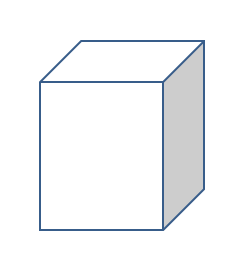
可以看到有一面并不是白色,而是灰色。但如果我需要的是三面都为白色的立方体呢?
这时可以插入一个平行四边形, 用它来掩盖灰色的那面:
随便插入一个平行四边形:

点击选中平行四边形,点击工具栏中的“格式”→“编辑形状”→“编辑顶点”

此时平行四边形的四个顶点处于可以随意移动的状态,接下来将平行四边形的四个顶点逐个与立方体侧面的四个顶点对齐:
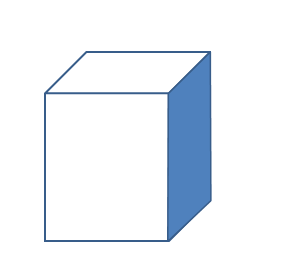
再将平行四边形的颜色填充为白色,此时大功告成!

我们知道PPT插入的立方体有一面的颜色比其它两面深一点,例如我插入一个立方体,并将其填充为白色:
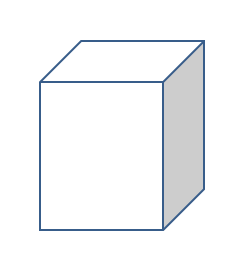
可以看到有一面并不是白色,而是灰色。但如果我需要的是三面都为白色的立方体呢?
这时可以插入一个平行四边形, 用它来掩盖灰色的那面:
随便插入一个平行四边形:

点击选中平行四边形,点击工具栏中的“格式”→“编辑形状”→“编辑顶点”

此时平行四边形的四个顶点处于可以随意移动的状态,接下来将平行四边形的四个顶点逐个与立方体侧面的四个顶点对齐:
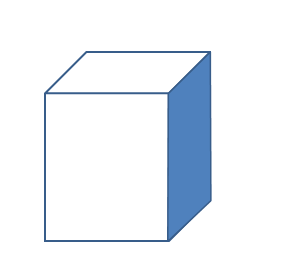
再将平行四边形的颜色填充为白色,此时大功告成!

本文来自互联网用户投稿,该文观点仅代表作者本人,不代表本站立场。本站仅提供信息存储空间服务,不拥有所有权,不承担相关法律责任。如若转载,请注明出处:http://www.mzph.cn/news/491174.shtml
如若内容造成侵权/违法违规/事实不符,请联系多彩编程网进行投诉反馈email:809451989@qq.com,一经查实,立即删除!